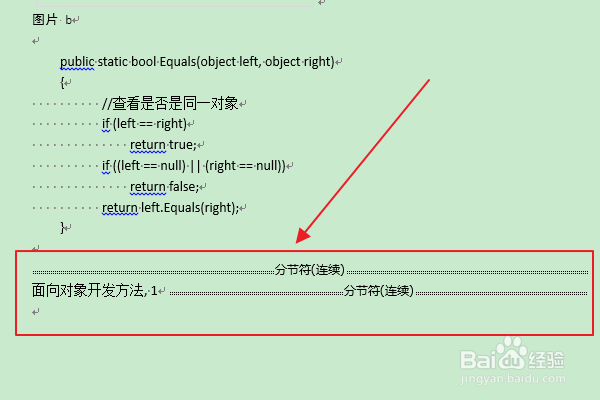1、首先找到需要编辑的word文档,双击打开,进入编辑页面。
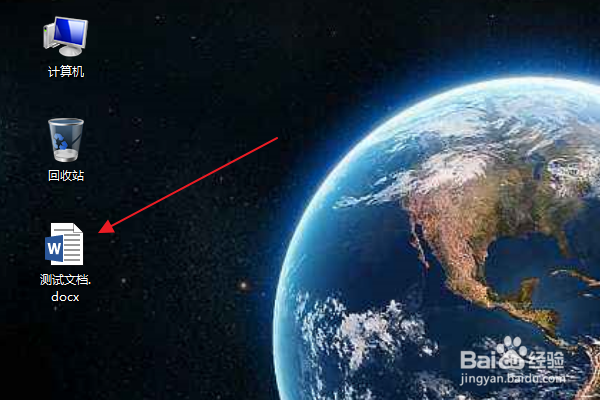
2、在上方切换到“引用”选项卡。
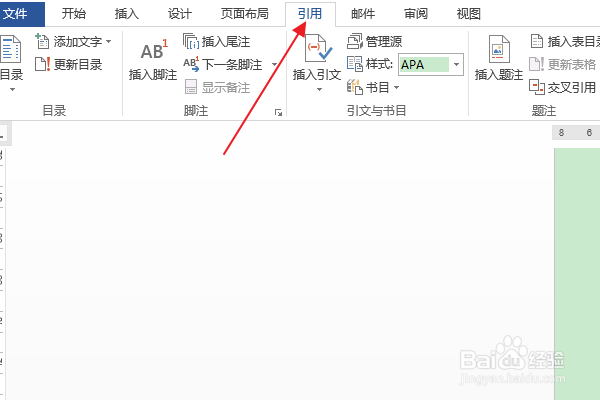
3、点击“索引”组中的“标记索引项”选项,打开“标记索引项”对话框。
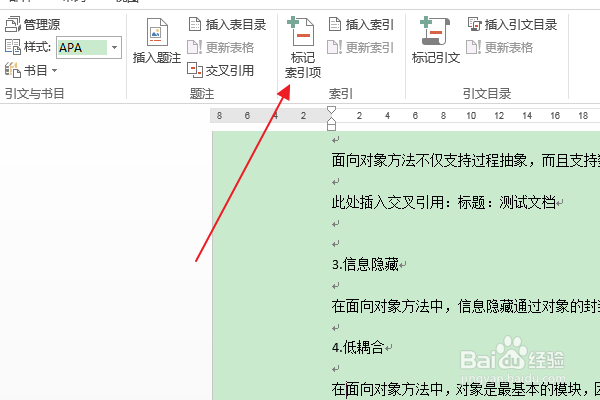
4、返回文档编辑区,选择作为索引项的文本。
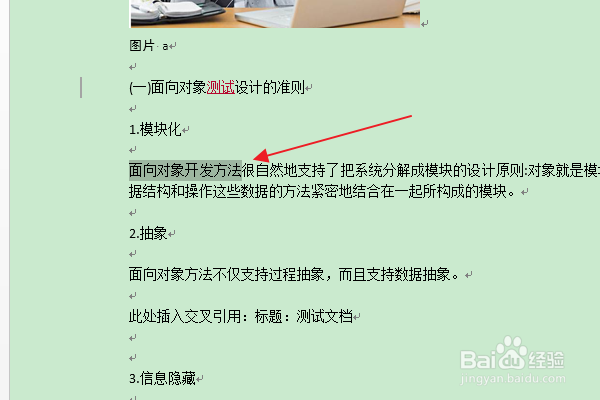
5、在“标记索引项”对话框中,单击“主索引项”文本框,将选择的文字添加到文本框中,点击“标记”按钮标记索引项。
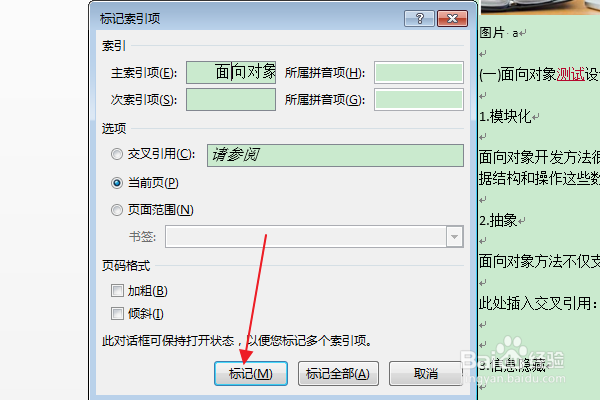
6、返回文档编辑区,选择插入索引的位置,点击“索引”组中的“插入索引”按钮。
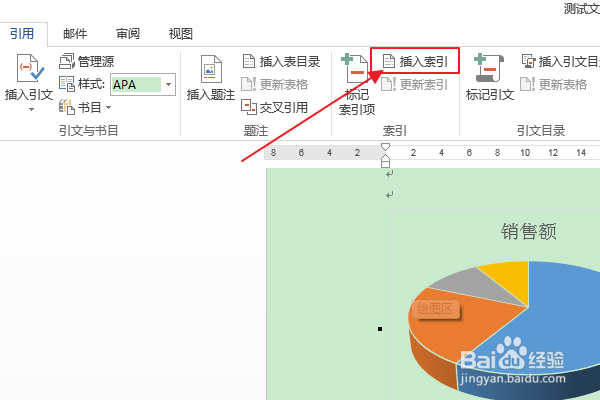
7、在弹出窗口中,将“栏数”修改为1,点击确定。
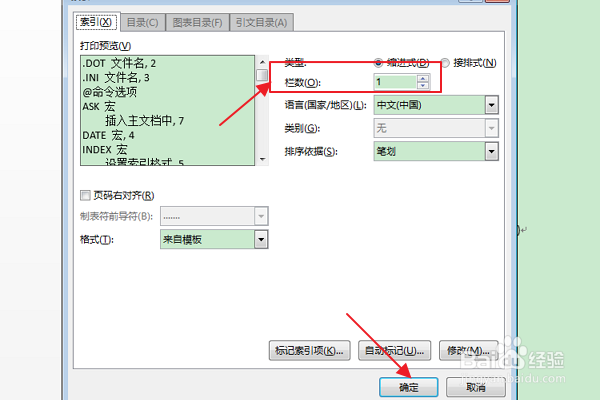
8、返回编辑区,即可看到插入的索引。
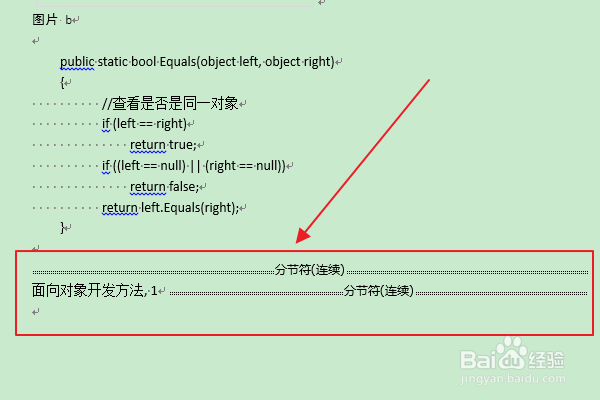
时间:2024-10-31 18:08:36
1、首先找到需要编辑的word文档,双击打开,进入编辑页面。
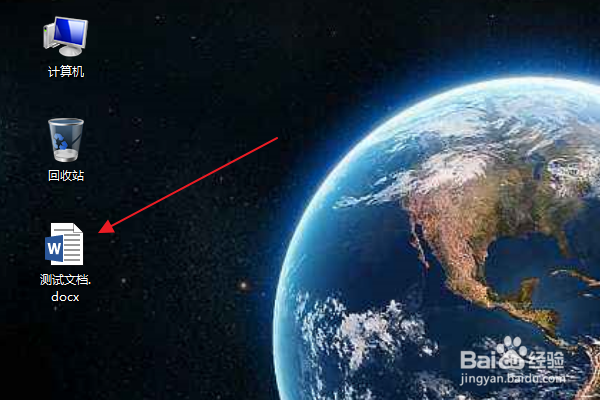
2、在上方切换到“引用”选项卡。
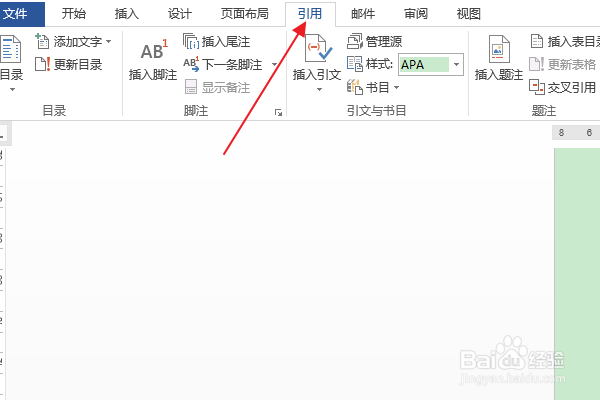
3、点击“索引”组中的“标记索引项”选项,打开“标记索引项”对话框。
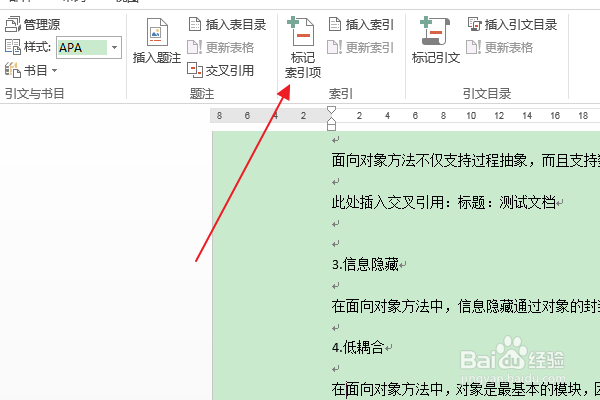
4、返回文档编辑区,选择作为索引项的文本。
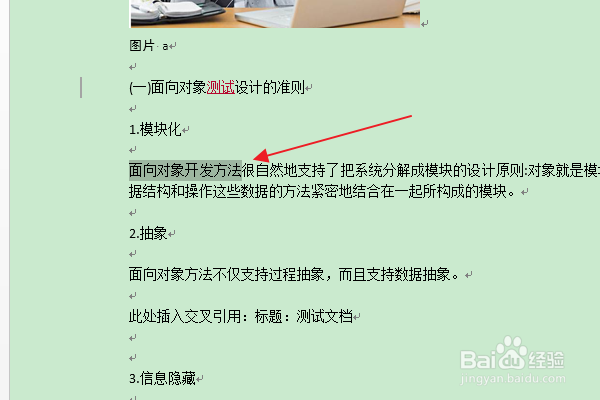
5、在“标记索引项”对话框中,单击“主索引项”文本框,将选择的文字添加到文本框中,点击“标记”按钮标记索引项。
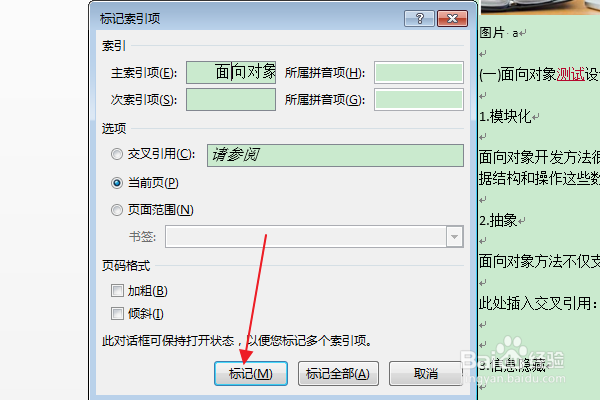
6、返回文档编辑区,选择插入索引的位置,点击“索引”组中的“插入索引”按钮。
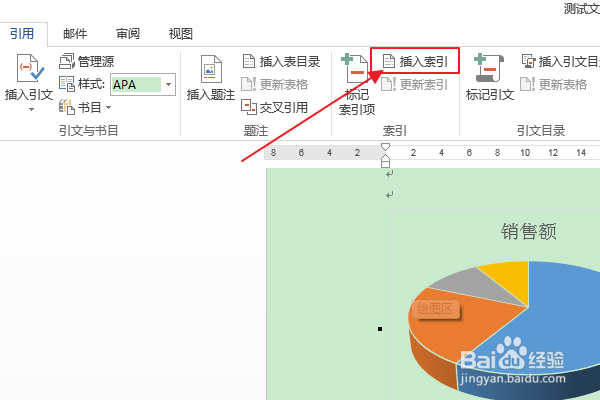
7、在弹出窗口中,将“栏数”修改为1,点击确定。
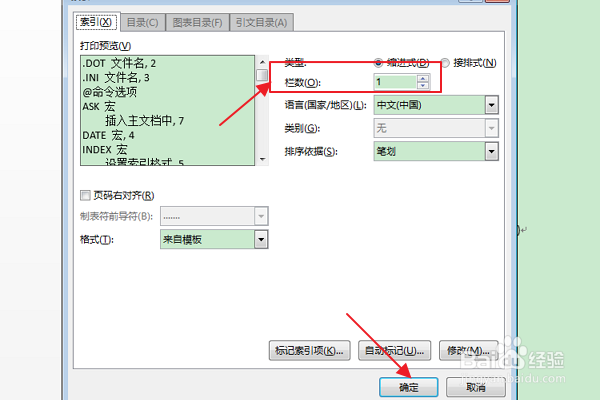
8、返回编辑区,即可看到插入的索引。